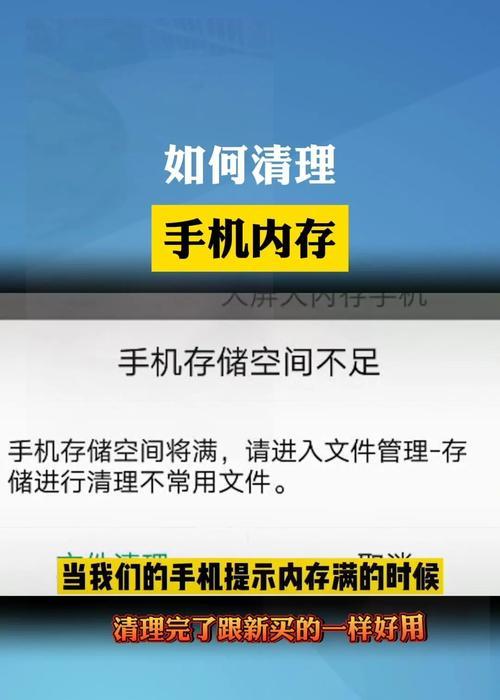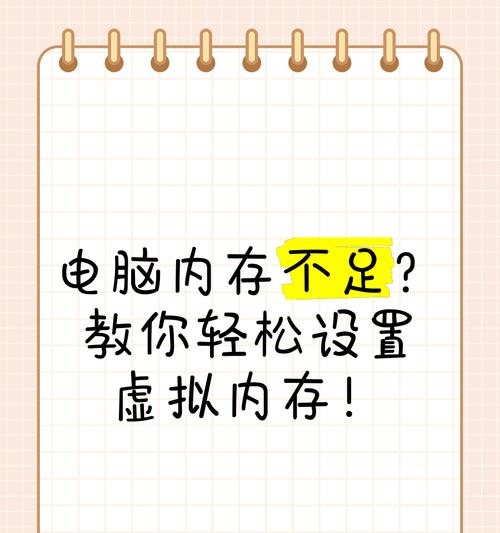电脑在长时间使用或者运行多个程序之后,内存占用常常会变得非常高,这会导致计算机运行缓慢,甚至出现卡顿现象。面对内存占用过高的问题,我们应该如何应对?本文将为您提供一套详细的解决方案,帮助您的电脑轻松降低内存占用,恢复流畅运行。
一、了解电脑内存
在深入探讨降低内存占用的方法之前,我们首先需要了解什么是电脑内存,它是如何工作的。
1.内存的作用
电脑内存,又称为RAM(随机存取存储器),用于临时存储电脑当前运行程序的数据,以便CPU能够快速访问这些数据。内存的大小和速度直接影响电脑的处理能力和响应速度。
2.内存与硬盘的区别
硬盘(HDD或SSD)用于长期存储数据,而内存则用于临时存储正在使用或即将被使用的数据。硬盘的读写速度要比内存慢得多。
二、诊断内存占用问题
在开始解决问题之前,我们必须先确定问题的来源。以下步骤可以帮助您诊断电脑内存的占用情况。
1.使用任务管理器查看内存占用
按下“Ctrl+Shift+Esc”或右键点击任务栏选择“任务管理器”,查看当前有哪些程序正在运行,以及它们各自占用的内存大小。
注重“后台进程”标签,有时候一些不显眼的应用可能在悄悄消耗大量内存。
2.利用资源监视器详细分析
在任务管理器中,点击“性能”,然后选择“内存”标签,可以查看到更加详细的内存使用情况。
“资源监视器”提供了一个更全面的视图,包括内存资源的分配、活动和历史使用情况。
三、降低电脑内存占用的方法
找到内存占用过高的源头之后,我们可以采取以下方法来降低内存占用。
1.关闭不必要的程序和窗口
定期清理后台开启的程序和窗口,特别是那些占用大量内存的应用。
在任务栏中找到不断闪烁或占用高资源的程序图标,右键选择关闭。
2.优化启动项
通过“系统配置”(msconfig)工具管理启动项,禁用那些不必要的启动程序。
在“任务管理器”的“启动”标签页中,也可以管理启动项,从而减少开机时的内存占用。
3.增加物理内存(RAM)
如果电脑经常出现内存不足的情况,考虑升级您的物理内存。
新增或更换更大容量的内存条,能够提供更多的内存空间供程序使用。
4.调整虚拟内存
虚拟内存是硬盘上的一个区域,作为内存的扩展使用。在“系统属性”中,可以调整虚拟内存的大小。
注意:虚拟内存的设置要根据系统的实际需求来调整,不恰当的设置反而可能影响性能。
5.清理内存和优化系统
使用系统自带或第三方的内存清理工具定期清理内存中的垃圾文件。
优化电脑的启动服务,停止那些不必要的服务,可以释放更多的内存资源。
6.关注内存泄漏问题
内存泄漏是指软件在分配内存后未能及时释放,导致内存资源逐渐耗尽的问题。
使用专业的内存泄漏检测工具定期检查软件的内存使用情况,及时发现并修复内存泄漏的问题。
四、软件级别的优化建议
除了硬件和系统层面的优化之外,一些软件级别的调整也能够帮助降低内存占用。
1.优化浏览器使用
定期清理浏览器缓存和Cookie。
关闭不必要的浏览器插件和扩展。
使用轻量级的浏览器,例如GoogleChrome的Chromium版或Firefox。
2.选择合适的操作系统和软件
选择对内存要求较低的操作系统或软件,例如使用轻量级的Linux发行版或者优化过的Windows版本。
在安装软件时,选择合适的配置选项,避免安装不需要的组件。
3.定期进行系统更新和维护
系统更新往往包含性能改进和内存管理优化的补丁,及时更新系统能帮助减少内存占用。
定期运行系统维护工具,修复系统错误,清理临时文件。
五、
电脑内存占用过高是因为多种原因造成的,从关闭不必要的程序到升级硬件,再到优化系统设置和使用习惯,每一步都对减少内存占用有着重要的作用。通过以上的方法,您现在应该能够更好地管理和降低您的电脑内存占用,从而提高电脑的整体性能和运行效率。记住,持续的维护和正确的使用习惯,是保持电脑性能稳定的关键。